Jak zastavit vyskakovací okna v systému Windows 11

Zjistěte, jak efektivně blokovat vyskakovací okna a reklamy v systému Windows 11 a procházejte bez rušení.
Facebook, který šel se všemi zbraněmi, se najednou ocitá v mnoha problémech. Kvůli vážným obviněním ze špatného zacházení s daty se Facebook ocitá mezi řadou omluv, přiznání a nových slibů. Akcie padají, uživatelé končí, média kritizují a Mark Zuckerberg musí čelit opravdu těžkým časům. Internet je plný blogů Jak smazat svůj účet na Facebooku. V celém tom chaosu jsme našli něco, co většina z nás ignorovala, tedy kontakty, které jsme nahráli na Facebook.
Pamatujete si, že kontakty jsou důležitou funkcí Facebooku, která Facebooku umožňuje nahrávat kontakty z vašeho telefonního adresáře? Ano, většina z nás jistě zapomněla, že Facebook má kompletní seznam vašich kontaktů.
Ustaraný? Nemusíte být, protože v tomto článku vás provedeme způsobem, jak odstranit všechny kontakty z telefonního seznamu, které má Facebook.
Jak začít:
1. Přihlaste se ke svému účtu Facebook a přejděte na stránku Správa pozvánek a importovaných kontaktů.

2. Na stránce, která se otevře, nebuďte překvapeni, když zjistíte, že pozvánky, které jste poslali před lety (především když jste se připojili k Facebooku), jsou stále aktivní. Můžete je smazat, protože pozvaní jsou již členy Facebooku. Klikněte na Odebrat všechny kontakty umístěné v levém dolním rohu stránky.
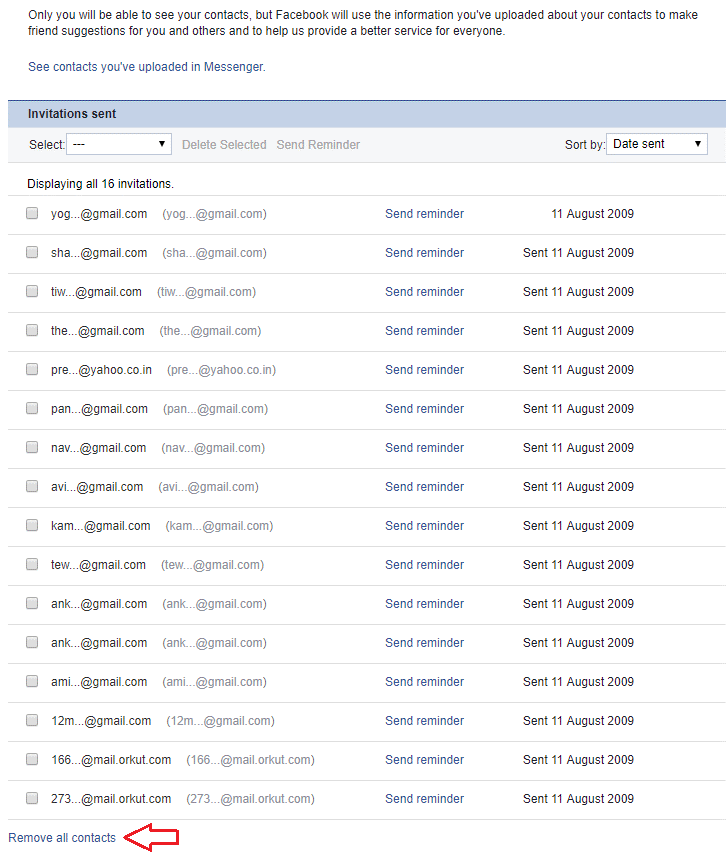
3. Ve výzvě, která se objeví, klikněte na tlačítko Odebrat, abyste odstranili všechny kontakty najednou. Výzva vám zobrazí varování, že pokud odstraníte importované kontakty, funkce navrhování přátel může být méně relevantní. Studna! najít přítele na Facebooku není tak těžké.
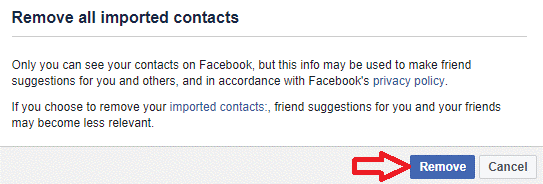
4. Nyní, když jste odstranili všechny čekající pozvánky, je čas smazat kontakty z telefonního seznamu, které byly nahrány přes mobilní Facebook a aplikaci Facebook Messenger. Chcete-li zobrazit kontakty, které byly nahrány prostřednictvím vašeho telefonu, klikněte sem . Můžete také kliknout na „Zobrazit kontakty, které jste nahráli do Messengeru“ na stránce Správa pozvánek a importovaných kontaktů na Facebooku.
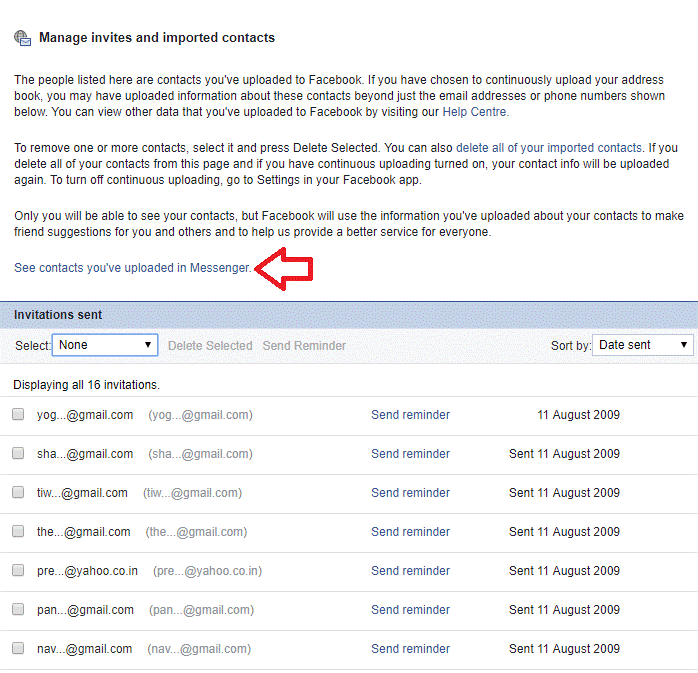
5. Budete šokováni, když uvidíte, že Facebook uchovává váš kompletní seznam telefonních kontaktů spolu s jejich číslem.
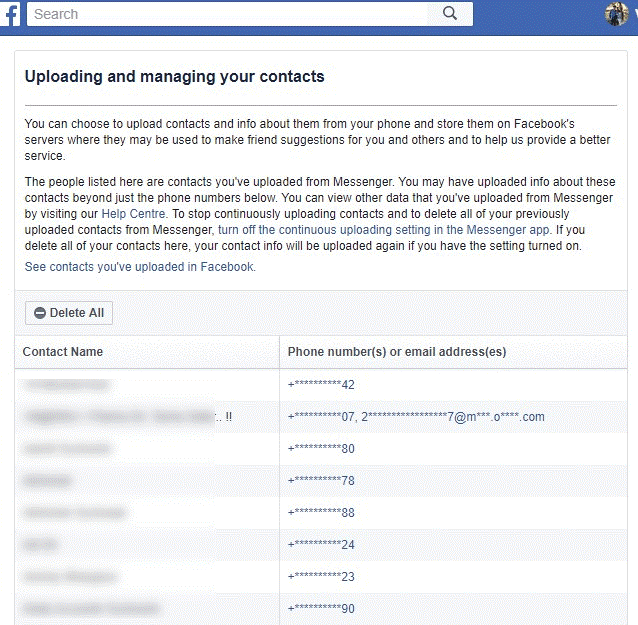
6. Nyní klikněte na tlačítko Odstranit vše, chcete-li odstranit všechny své kontakty spolu s jejich telefonními čísly nebo e-mailovými adresami.
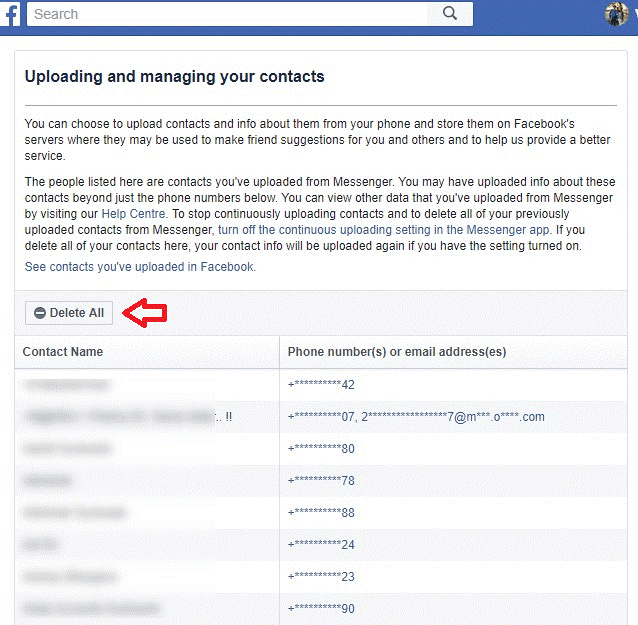
7. Zobrazí se výzva, že pokud odstraníte nahrané kontakty, Facebook vás nebude moci upozornit, když vaši přátelé začnou používat Messenger.
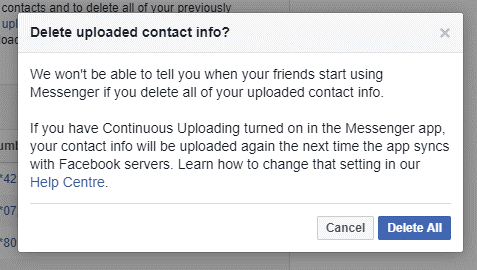
Ale lidi, smazání kontaktů je jen polovina práce provedené podle výše uvedené výzvy, vaše kontakty budou znovu nahrány, pokud máte zapnuté nepřetržité nahrávání. Nyní je naším dalším krokem zastavit Facebook v automatickém nahrávání kontaktů z vašeho telefonu.
Jak zabránit Facebooku v automatickém nahrávání kontaktů?
1. Klepnutím na ikonu Facebook spusťte Facebook na svém telefonu a klikněte na ikonu nabídky (tři vodorovné rovnoběžné čáry) v pravém horním rohu aplikace.
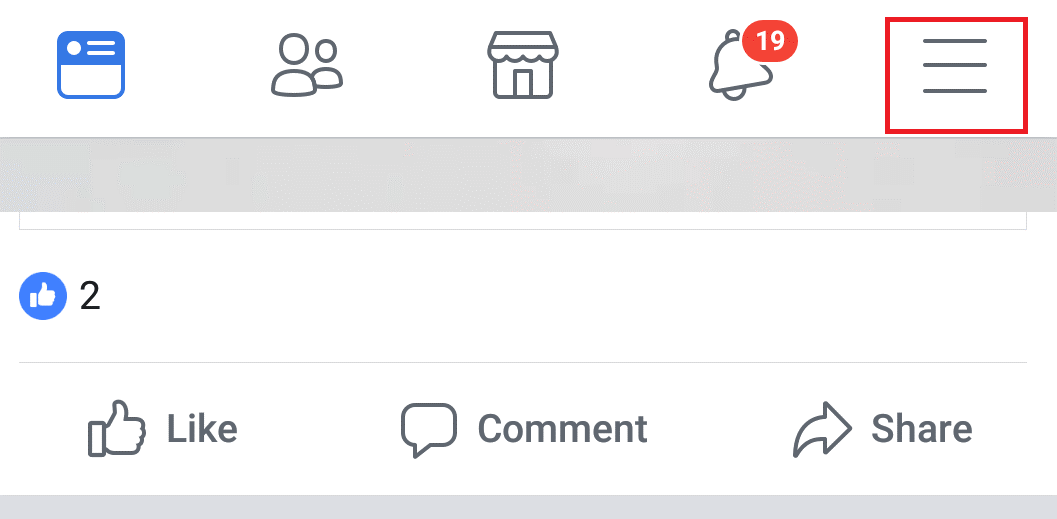
2. Nyní v části Nápověda a nastavení klepněte na Nastavení aplikace.
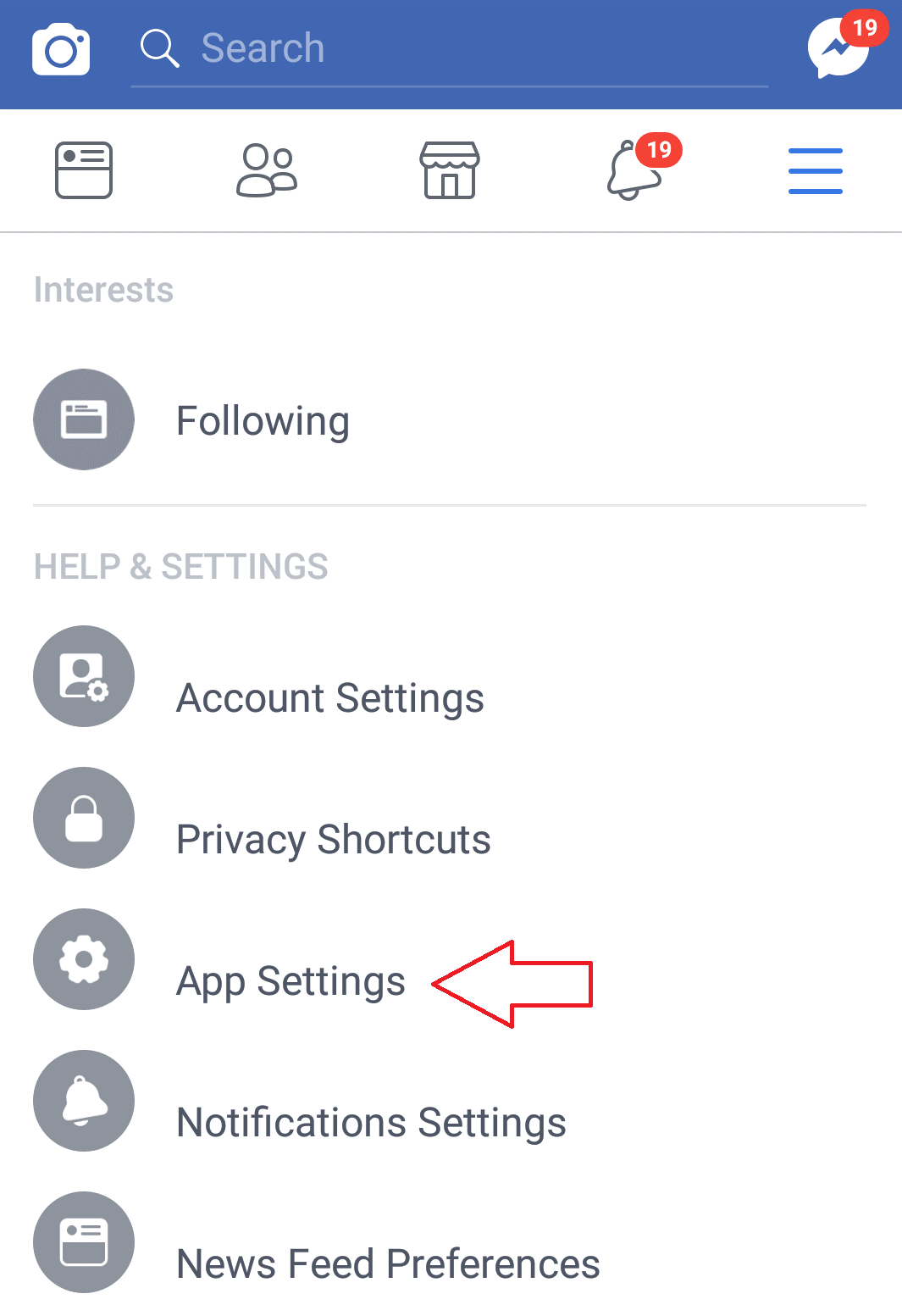
3. V Nastavení aplikace nyní klepněte na Nepřetržité odesílání kontaktů pro vypnutí. To zablokuje Facebook v nahrávání vašich kontaktů na jeho servery.
Pokud také používáte aplikaci Facebook Messenger, musíte také vypnout nastavení.
Pro iPhone nebo iPad:
To je všechno chlapi. Nyní jste nejen efektivně smazali všechny své kontaktní informace, které jsou uloženy na serverech Facebooku, ale také zakázali automatické nahrávání vašich kontaktů.
Zjistěte, jak efektivně blokovat vyskakovací okna a reklamy v systému Windows 11 a procházejte bez rušení.
Změna jasu v systému Windows 11 je snadná a existuje několik způsobů, jak to provést. Úroveň jasu můžete rychle zvýšit a snížit z Centra akcí, ale pokud chcete, existuje možnost…
Přečtěte si, jak <strong>odinstalovat McAfee</strong> z vašeho systému Windows 11 jedním z 5 efektivních způsobů.
Naučte se, jak snadno najít „Tento počítač“ ve Windows 11 a Windows 10 pomocí různých metod. Zjistěte, co „Tento počítač“ nabízí a jak ho vrátit na plochu.
Nezveřejňujte své obrázky zdarma na Instagram, když za ně můžete dostat zaplaceno. Přečtěte si a naučte se vydělávat peníze na Instagramu a co nejlépe využít tuto platformu sociálních sítí.
Naučte se snadno upravovat a odstraňovat metadata PDF. Tato příručka vám pomůže snadno upravit nebo odstranit metadata PDF několika jednoduchými způsoby.
Víte, že Facebook má kompletní seznam vašich kontaktů v telefonním seznamu spolu s jejich jménem, číslem a e-mailovou adresou.
Problém může bránit správnému fungování vašeho počítače a může vyžadovat změnu nastavení zabezpečení nebo aktualizaci ovladačů, abyste je opravili.
Tento blog pomůže čtenářům převést zaváděcí USB na soubor ISO pomocí softwaru třetích stran, který je zdarma k použití a je bezpečný před malwarem.
Narazili jste na kód chyby 0x8007139F programu Windows Defender a je pro vás obtížné provádět skenování? Zde jsou způsoby, jak můžete problém vyřešit.
Tento komplexní průvodce vám pomůže opravit „Chybu plánovače úloh 0xe0434352“ na vašem počítači se systémem Windows 11/10. Podívejte se na opravy.
Chyba LiveKernelEvent 117 Windows způsobí, že váš počítač neočekávaně zamrzne nebo se zhroutí. Naučte se, jak jej diagnostikovat a opravit pomocí kroků doporučených odborníky.
Tento blog pomůže čtenářům opravit PowerPoint, který mi nedovolí nahrávat problémy se zvukem na počítači se systémem Windows, a dokonce doporučí jiné náhražky nahrávání obrazovky.
Zajímá vás, jak psát do dokumentu PDF, protože musíte vyplňovat formuláře, přidávat anotace a zapisovat své podpisy. Narazili jste na správný příspěvek, čtěte!
Tento blog pomůže uživatelům odstranit vodoznak Nesplněny systémové požadavky, aby si mohli užívat plynulejší a bezpečnější práci s Windows 11 a také čistší plochu.
Tento blog pomůže uživatelům MacBooků pochopit, proč se objevují problémy s růžovou obrazovkou a jak je opravit rychlými a jednoduchými kroky.
Přečtěte si, jak úplně nebo selektivně vymazat historii vyhledávání na Instagramu. Získejte zpět úložný prostor odstraněním duplicitních fotografií pomocí špičkové aplikace pro iOS.
Naučte se opravit chybový kód 36 Mac na externích discích. Od příkazů terminálu až po oprávnění k souborům, objevte řešení pro bezproblémový přenos souborů.
Náhle nemohu pracovat s dotykovou obrazovkou pro stížnosti HID. Nevím, co se mi stalo v PC. Pokud jste to vy, zde je několik oprav.
Tento blog pomůže čtenářům opravit chybu Runtime Error 76: Path Not Found na Windows PC pomocí kroků doporučených odborníky.
Microsoft Teams je klíčovou platformou pro videokonference. Naučte se, jak <strong>zablokovat</strong> a <strong>odblokovat</strong> uživatele, aby byl váš chat čistý.
Všechny informace o tom, jak snadno a rychle odinstalovat aplikace nebo programy ve Windows 10. Uvolněte místo na vašem PC.
Když pracujete mimo svůj stůl, můžete získat přístup k počítači pomocí Připojení ke vzdálené ploše systému Windows. Naučte se, jak správně povolit připojení ke vzdálené ploše v systému Windows 10.
Naučte se, jak upravit profilový obrázek v Microsoft Teams a vylepšit svou online prezentaci. Získejte tipy na změnu a řešení problémů.
Zjistěte, jak zjistit, kolik hodin jste strávili hraním Fortnite. Návod krok za krokem a tipy na sledování herních statistik.
Objevilo se na obrazovce oznámení „Vaše organizace spravuje aktualizace na tomto počítači“? Zde je návod, jak se této zprávy zbavit se špičkovými řešeními.
Zjistěte, jak získat Crown Emote ve Fortnite a posuňte své herní dovednosti na vyšší úroveň. Vytvořte si strategii a získejte respekty ostatních hráčů!
Pokud se lišta nástrojů nezobrazuje v Dokumentech Google, vraťte ji zpět jejím skrytím nebo získáním oprávnění k úpravám. Pokud selžou, použijte doporučený prohlížeč.
Zjistěte, jak efektivně ukončit schůzku Google Meet jako hostitel nebo účastník, a co dělat, když chcete pokračovat ve schůzce bez hostitele.
Nechte výčitky odesílatele pryč a zjistěte, jak odstranit zprávy Slack. Zde také najdete podrobný návod pro hromadné mazání zpráv Slack.

![Jak odinstalovat McAfee v systému Windows 11 [5 způsobů] Jak odinstalovat McAfee v systému Windows 11 [5 způsobů]](https://blog.webtech360.com/resources8/images31/image-4917-0105182719945.png)


























